本文来自读者@那个曾经的少年回来了 写的源码共读35期笔记文章,授权投稿,写的真好。
本文参加了由公众号@若川视野 发起的每周源码共读活动,点此加我微信 ruochuan12 了解详情一起参与。
本文属于源码共读第35期 | 为 vite 项目自动添加 eslint 和 prettier点击了解本期详情一起参与 https://juejin.cn/post/7113563466211786783
前言
我之前好多次都是一步一步的安装eslint和prettier及相关依赖,一个配置文件一个配置文件的粘贴复制,并修改其中的相关配置。而且可能会在每个项目中都要去处理,如果项目工程规划化以后,eslint和prettier确实是项目少不了的配置。不知道你有没有像我一样操作过呢?
那么有没有一种更简单的方式去处理呢?答案是我终于遇到了。通过若川大佬的源码共读活动发现了,真的是太棒了。
本文以vite脚手架创建的项目为基础进行研究的,如果是其他脚手架创建的项目,那么就要自己去修改处理,但是原理是一样的。
那么接下来,我就要来一探究竟,先看看如何使用,然后查阅一下它的源码,看看它到底是如何实现的呢?
1、vite创建项目
创建项目
yarn create vite一顿操作以后项目就创建完毕了
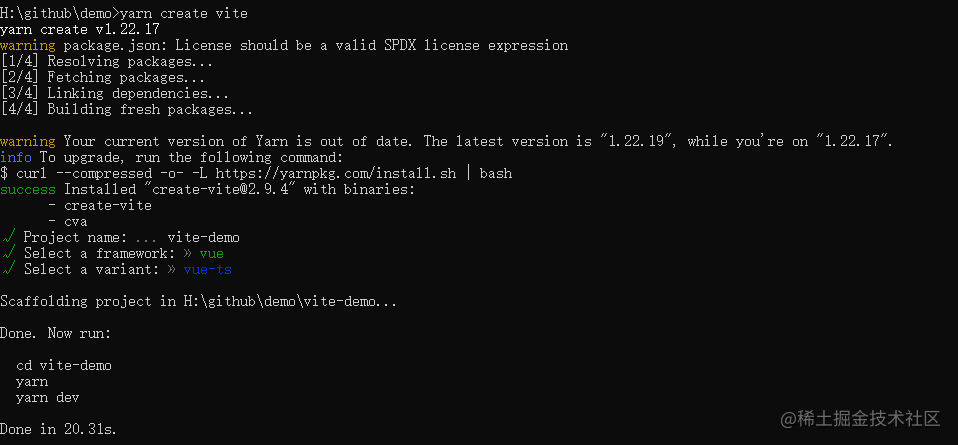
2、安装依赖
yarn3、运行项目
yarn dev4、运行初始化eslint和prettier命令
yarn create vite-pretty-lint先来看没有执行命令前的文件目录

再来看执行完命令后的文件目录
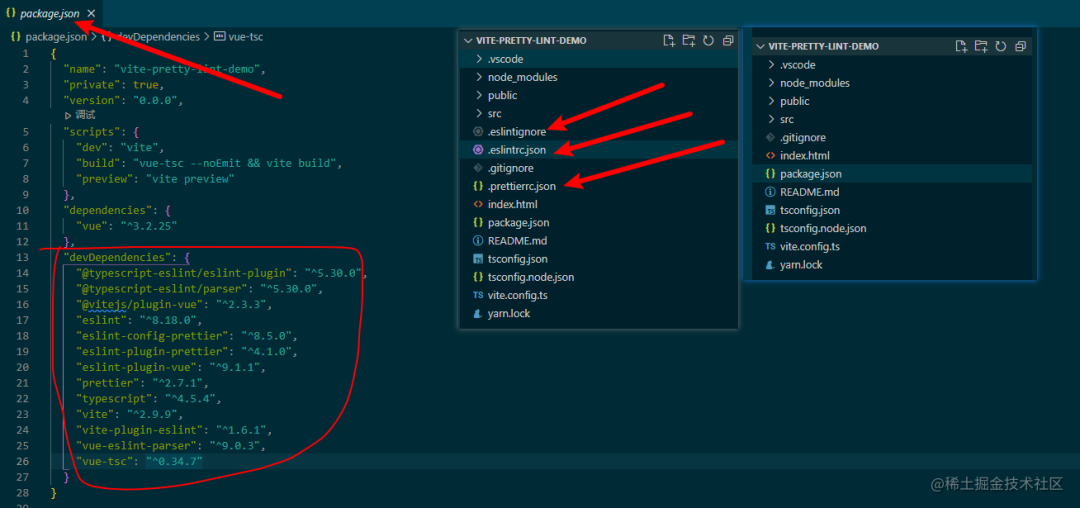
可以发现文件目录中增加了eslint和prettier的相关配置,package.json中增加了相关的依赖、以及vite.config.xx文件也增加了相关配置,具体的文件变更可以查看https://github.com/lxchuan12/vite-project/commit/6cb274fded66634191532b2460dbde7e29836d2e。
一个命令干了这么多事情,真的太优秀了。接下来我们就去看看这如此优秀的源代码吧
2、整个过程的示意图
通过大致的查看源代码,简单总结出来的代码执行过程示意图,仅供参考
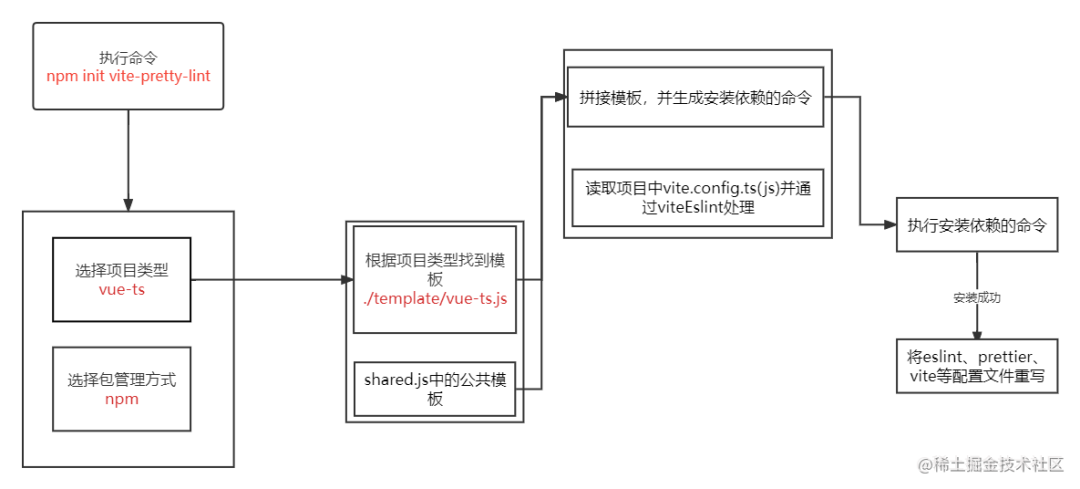
3、源码调试过程
3.1、找到调试代码的位置
通过package.json中的bin节点可以发现,yarn create vite-pretty-lint最终执行的便是lib/main.js中的代码
"bin": {"create-vite-pretty-lint": "lib/main.js"},3.2、 开始调试的命令
因为我们现在只是要执行lib/main.js这个入口文件,通过package.json的scripts 也没有发现执行命令,所以现在我们可以直接通过node来运行代码
node lib/main.js调试成功的结果如下图所示
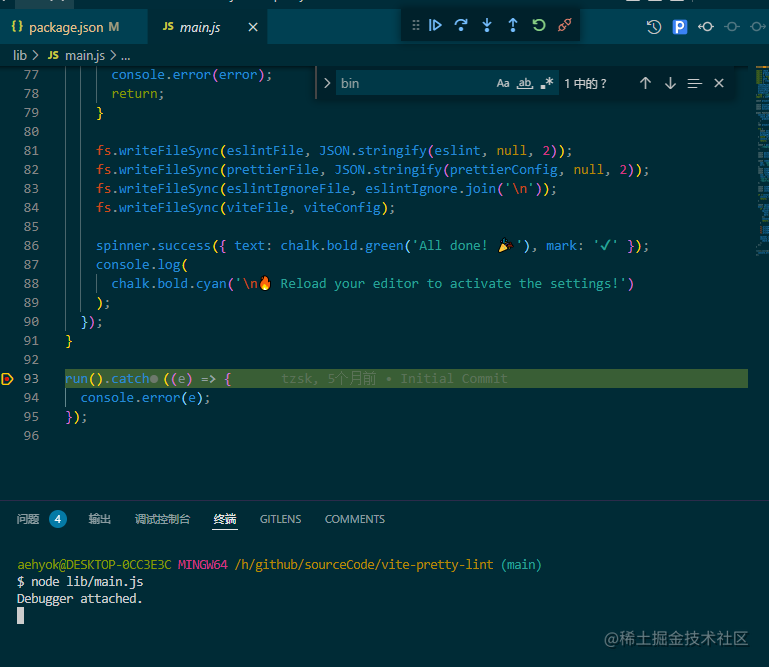
3.3、 查看头部引入的模块
chalk终端多色彩输出
npm i chalkimport chalk from 'chalk'const log = console.log
// 字体背景颜色设置
log(chalk.bgGreen('chalk打印设置') )// 字体颜色设置
log(chalk.blue('Hello') + ' World' + chalk.red('!'))// 自定义颜色
const custom = chalk.hex('#F03A17')
const bgCustom = chalk.bgHex('#FFFFFF')
log(custom('customer'))
log(bgCustom('bgCustom'))执行效果如下图所示
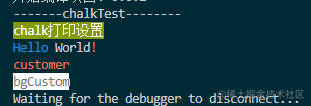
gradient 文字颜色渐变
// 安装
npm i gradient-string
// 引入
import gradient from 'gradient-string'// 使用
console.log(gradient('cyan', 'pink')('你好啊赛利亚欢迎来到编码世界'));
console.log(gradient('cyan', 'pink')('你好啊赛利亚欢迎来到编码世界'));
console.log(gradient('cyan', 'pink')('你好啊赛利亚欢迎来到编码世界'));
console.log(gradient('cyan', 'pink')('你好啊赛利亚欢迎来到编码世界'));
console.log(gradient('cyan', 'pink')('你好啊赛利亚欢迎来到编码世界'));执行效果如下图所示
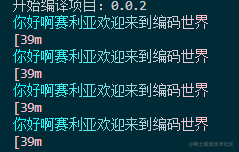
child_process node.js中的子进程。
在node.js中,只有一个线程执行所有的操作,如果某个操作需要大量消耗CPU资源的话,后续的操作就需要等待。后来node.js就提供了一个
child_process模块,通过它可以开启多个子进程,在多个子进程之间可以共享内存空间,可以通过子进程的互相通信来实现信息的交换。
import { exec } from 'child_process';exec('ls',(error, stdout,stderr)=> {if(error) {console.log(error)return;}console.log('stdout: ' + stdout)console.log('执行其他操作')
})执行效果如下图所示
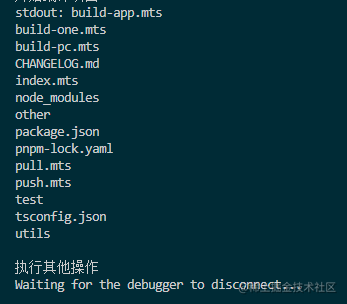
fs fs用来操作文件的模块
import fs from 'fs'// 同步的读取方法,用来读取指定文件中的内容
fs.readFileSync()
// 同步的写入方法,用来向指定文件中写内容
fs.writeFileSync()path路径分类
import path from 'path';// 拼接路径
console.log(path.join('src', 'task.js')); // src/task.jsnanospinner命令行中的加载动画
// 安装
npm i nanospinner// 引入模块
import { createSpinner } from 'nanospinner';const spinner = createSpinner('Run test').start()setTimeout(() => {spinner.success()
}, 1000)执行效果如下图所示(Run test在加载的一个效果)
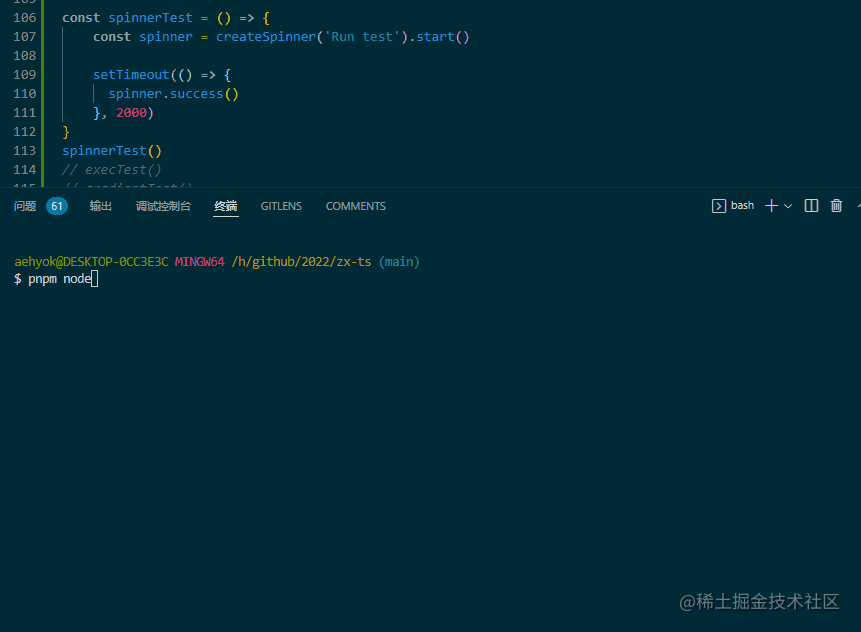
enquirer (utils.js文件)
交互式询问CLI 简单说就是交互式询问用户输入
npm i enquirer import enquirer from 'enquirer' let tempArray = ['major(1.0.0)','minor(0.1.0)', 'patch(0.0.4)', "customer" ]
const { release } = await enquirer.prompt({type: 'select',name: 'release',message: 'Select release type',choices: tempArray
})if(release === 'customer') {console.log(release, 'customer')
} else {const targetVersion = release.match(/\((.*)\)/)[1]console.log(targetVersion, 'targetVersion')
}执行效果如下图所示:先出来一个下拉选择,选择完后根据if判断进行输出
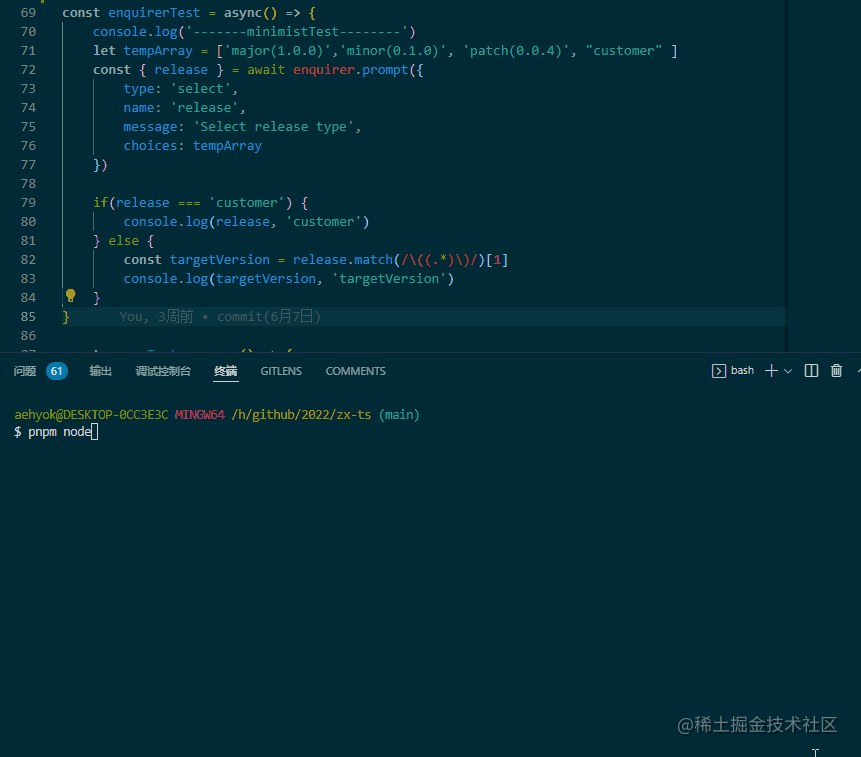
3.4、 调试具体代码
3.4.1、 main.js中的入口
async function run() {// 所有的逻辑代码
}run().catch((e) => {console.error(e);
});通过run函数封装异步方法,这样最外面调用run函数时可以通过异步方法的catch捕获错误异常。
看一个小例子
const runTest = async () => {console.log('Running test')throw new Error('run test报错了')
}runTest().catch(err => {console.log('Error: ' + err)
})执行后打印顺序如下
Running test
Error: Error: run test报错了可以发现catch中截获了异常
接下来开始进入run函数了
3.4.2、 打印色彩字体
// 这个看上面的引入模块解析即可
console.log(chalk.bold(gradient.morning('\n🚀 Welcome to Eslint & Prettier Setup for Vite!\n'))
);3.4.3、 交互式命令行
export function getOptions() {const OPTIONS = [];fs.readdirSync(path.join(__dirname, 'templates')).forEach((template) => {const { name } = path.parse(path.join(__dirname, 'templates', template));OPTIONS.push(name);});return OPTIONS;
}export function askForProjectType() {return enquirer.prompt([{type: 'select',name: 'projectType',message: 'What type of project do you have?',choices: getOptions(),},{type: 'select',name: 'packageManager',message: 'What package manager do you use?',choices: ['npm', 'yarn'],},]);
}try {const answers = await askForProjectType();projectType = answers.projectType;packageManager = answers.packageManager;} catch (error) {console.log(chalk.blue('\n👋 Goodbye!'));return;}getOptions 函数根据fs.readdirSync读取项目工程template文件夹下的所有文件,并通过path.parse转换对象,来获取文件名称name。
askForProjectType函数通过enquirer.prompt返回两个交互式命令行,供用户进行选择projectType选择项目类型:【react-ts】 【react】【vue-ts】 【vue】packageManager选择项目包管理方式:【npm】 【yarn】
3.4.4、根据交互命令行返回结果进行匹配模板
假如我们上面选择的是[vue-ts]
const { packages, eslintOverrides } = await import(`./templates/${projectType}.js`
);/template/vue-ts.js模板中的代码(其中代码较多但一看就明白我就不贴了),就是export导出了两个固定的模板变量数组,packages则相当于要引入的npm模块列表,eslintOverrides这算是.eslintrc.json初始化模板。
3.4.5、拼接变量数组
const packageList = [...commonPackages, ...packages];
const eslintConfigOverrides = [...eslintConfig.overrides, ...eslintOverrides];
const eslint = { ...eslintConfig, overrides: eslintConfigOverrides };commonPackages是shared.js中预定义的公共的npm 模块eslint则是通过公共npm模块中的eslintConfig和上面选择的template/xxxx.js中的进行拼接组成。
3.4.6、 生成安装依赖包的命令
const commandMap = {npm: `npm install --save-dev ${packageList.join(' ')}`,yarn: `yarn add --dev ${packageList.join(' ')}`,
};将packageList数组通过join转换为字符串,通过命令将所有拼接npm模块一起安装

3.4.7、 读取项目的vite配置文件
const projectDirectory = process.cwd();const viteJs = path.join(projectDirectory, 'vite.config.js');const viteTs = path.join(projectDirectory, 'vite.config.ts');const viteMap = {vue: viteJs,react: viteJs,'vue-ts': viteTs,'react-ts': viteTs,};const viteFile = viteMap[projectType];const viteConfig = viteEslint(fs.readFileSync(viteFile, 'utf8'));const installCommand = commandMap[packageManager];if (!installCommand) {console.log(chalk.red('\n✖ Sorry, we only support npm and yarn!'));return;}根据选择的项目类型,来拼接vite.config的路径,并读取项目中的vite.config配置文件
上面用到了一个函数viteEslint,这个具体的实现可以去看shared.js中,主要就是读取文件内容后,传入的参数code,就是vite.config.ts中的所有字符
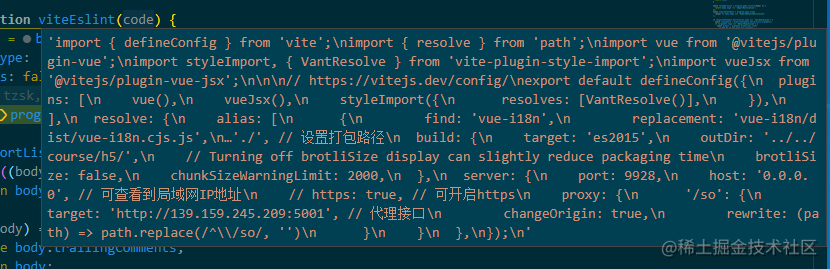 通过babel的
通过babel的parseSync转换为ast。ast对象如下图所示
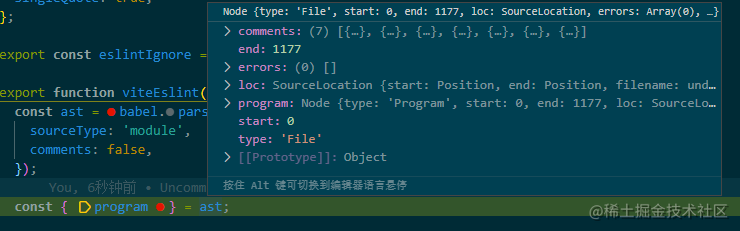
对ast数据进行了一系列的处理后,再通过babel的transformFromAstSync将ast转换为代码字符串。
对于babel处理这一块我也不太了解,有时间我得去加一下餐,具体的可以参考 https://juejin.cn/post/6844904008679686152
3.4.8 执行命令、执行完将eslint和prettier配置重写
const spinner = createSpinner('Installing packages...').start();exec(`${commandMap[packageManager]}`, { cwd: projectDirectory }, (error) => {if (error) {spinner.error({text: chalk.bold.red('Failed to install packages!'),mark: '✖',});console.error(error);return;}const eslintFile = path.join(projectDirectory, '.eslintrc.json');const prettierFile = path.join(projectDirectory, '.prettierrc.json');const eslintIgnoreFile = path.join(projectDirectory, '.eslintignore');fs.writeFileSync(eslintFile, JSON.stringify(eslint, null, 2));fs.writeFileSync(prettierFile, JSON.stringify(prettierConfig, null, 2));fs.writeFileSync(eslintIgnoreFile, eslintIgnore.join('\n'));fs.writeFileSync(viteFile, viteConfig);spinner.success({ text: chalk.bold.green('All done! 🎉'), mark: '✔' });console.log(chalk.bold.cyan('\n🔥 Reload your editor to activate the settings!'));});首先通过createSpinner来创建一个命令行中的加载,然后通过child_process中的exec来执行[3.4.6]中生成的命令,去安装依赖并进行等待。
如果命令执行成功,则通过fs.writeFileSync将生成的数据写入到三个文件当中.eslintrc.json、.prettierrc.json、.eslintignore、vite.config.xx。
4、npm init、npx
印象里面大家可能对它的记忆可能都停留在,npm init之后是快速的初始化package.json,并通过交互式的命令行让我们输入需要的字段值,当然如果想直接使用默认值,也可以使用npm init -y。
create-app-react创建项目命令,官网链接可以直接查看 https://create-react-app.dev/docs/getting-started
//官网的三种命令
npx create-react-app my-app
npm init react-app my-app
yarn create react-app my-app//我又发现npm create也是可以的
npm create react-app my-app上述这些命令最终效果都是可以执行创建项目的
同样的vite创建项目的命令
//官网的命令
npm create vite@latest
yarn create vite
pnpm create vite// 指定具体模板的
// npm 6.x
npm create vite@latest my-vue-app --template vue
//npm 7+, extra double-dash is needed:
npm create vite@latest my-vue-app -- --template vueyarn create vite my-vue-app --template vuepnpm create vite my-vue-app --template vue可以发现vite官网没有使用npx命令,不过我在我自己电脑上尝试了另外几个命令确实也是可以的
npx create-vite my-app
npm init vite my-app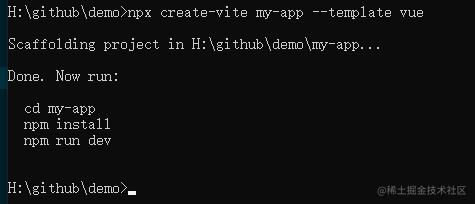
通过上面的对比可以一个小问题,yarn create去官网查了是存在这个指令的,官网地址可看 https://classic.yarnpkg.com/en/docs/cli/create#search
而对于npm create这个命令在npm官网是看不到的,但是在一篇博客中发现了更新日志
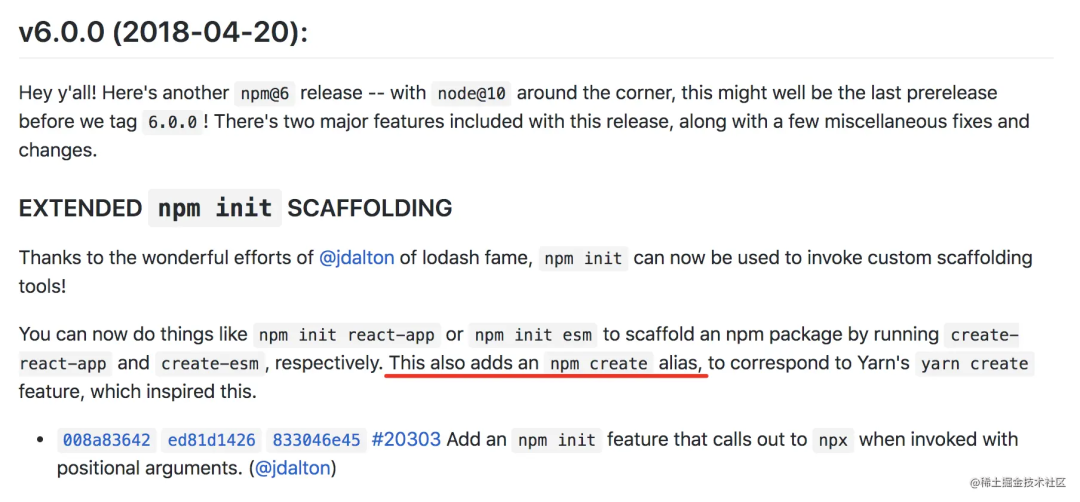
意思就是说npm create xxx和npm init xxx 以及yarn create xxx效果是一致的。那么我们来本文的命令行
// 我们是通过npm安装的,并且包名里是包含create的
npm i create-vite-pretty-lint// 那么以下几种方式都可以使用的
npm init vite-pretty-lint
npm create vite-pretty-lint
yarn create vite-pretty-lint
npx create-vite-pretty-lint再来看一下npx
假如我们只在项目中安装了vite,那么node_modules中.bin文件夹下是会存在vite指令的
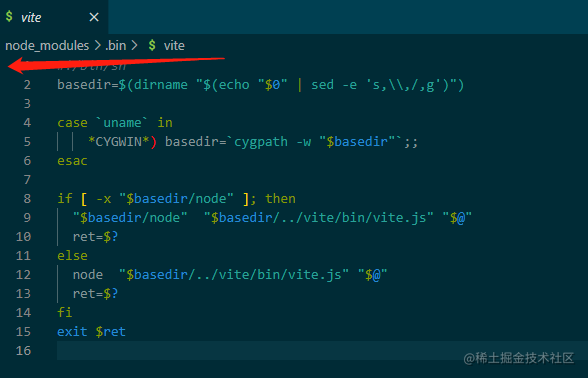
如果我们想在该项目下执行该命令第一种方式便是
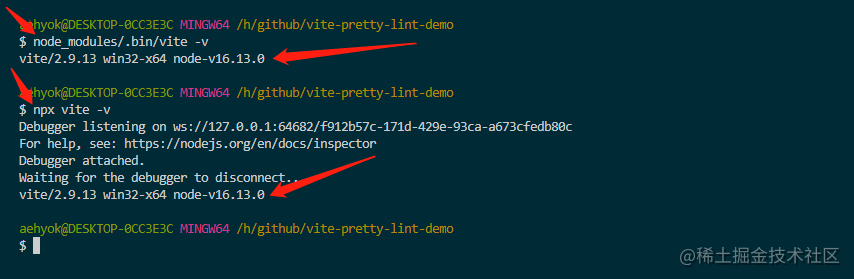
第二种方式就是直接在package.json的scripts属性下
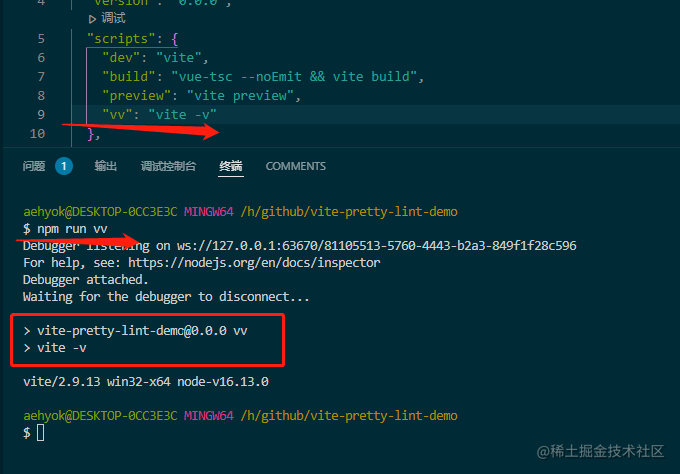
关于npx的详细说明可以看一下阮一峰大佬的精彩分享 http://www.ruanyifeng.com/blog/2019/02/npx.html
5、总结
npm init xxx的妙用,以及对npx的了解,感觉对package.json的每一个属性,可以专门去学习一下
对于自动添加eslint和prettier配置的原理分析
.eslintrc.json、.eslintignore、.prettierrc.json算是直接新增文件,处理相对简单一些
最重要的学习点:对vite.config文件在原有基础上的修改,这里就涉及到了AST抽象语法树
6、加餐 V8下的AST抽象语法树
有兴趣的话可以看看我前几天刚刚总结的关于V8引擎是如何运行JavaScript代码的,其中就涉及到关于AST的部分https://juejin.cn/post/7109410330295402509。
接下来有时间我会简单的把AST详细的学习一下,查了很多资料发现AST还是非常重要的,无论是babel、webpack、vite、vue、react、typescript等都使用到了AST。

················· 若川简介 ·················
你好,我是若川,毕业于江西高校。现在是一名前端开发“工程师”。写有《学习源码整体架构系列》20余篇,在知乎、掘金收获超百万阅读。
从2014年起,每年都会写一篇年度总结,已经坚持写了8年,点击查看年度总结。
同时,最近组织了源码共读活动,帮助4000+前端人学会看源码。公众号愿景:帮助5年内前端人走向前列。

扫码加我微信 ruochuan12、拉你进源码共读群
今日话题
目前建有江西|湖南|湖北 籍 前端群,想进群的可以加我微信 ruochuan12 进群。分享、收藏、点赞、在看我的文章就是对我最大的支持



















